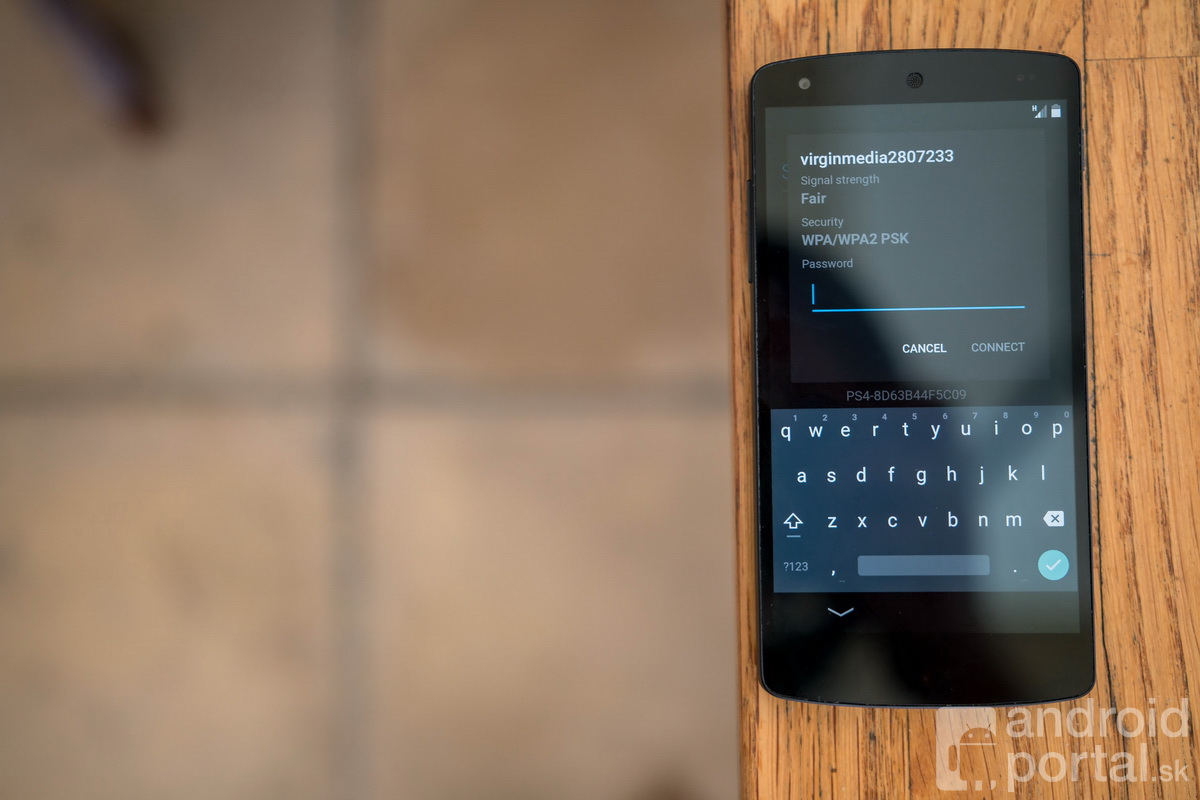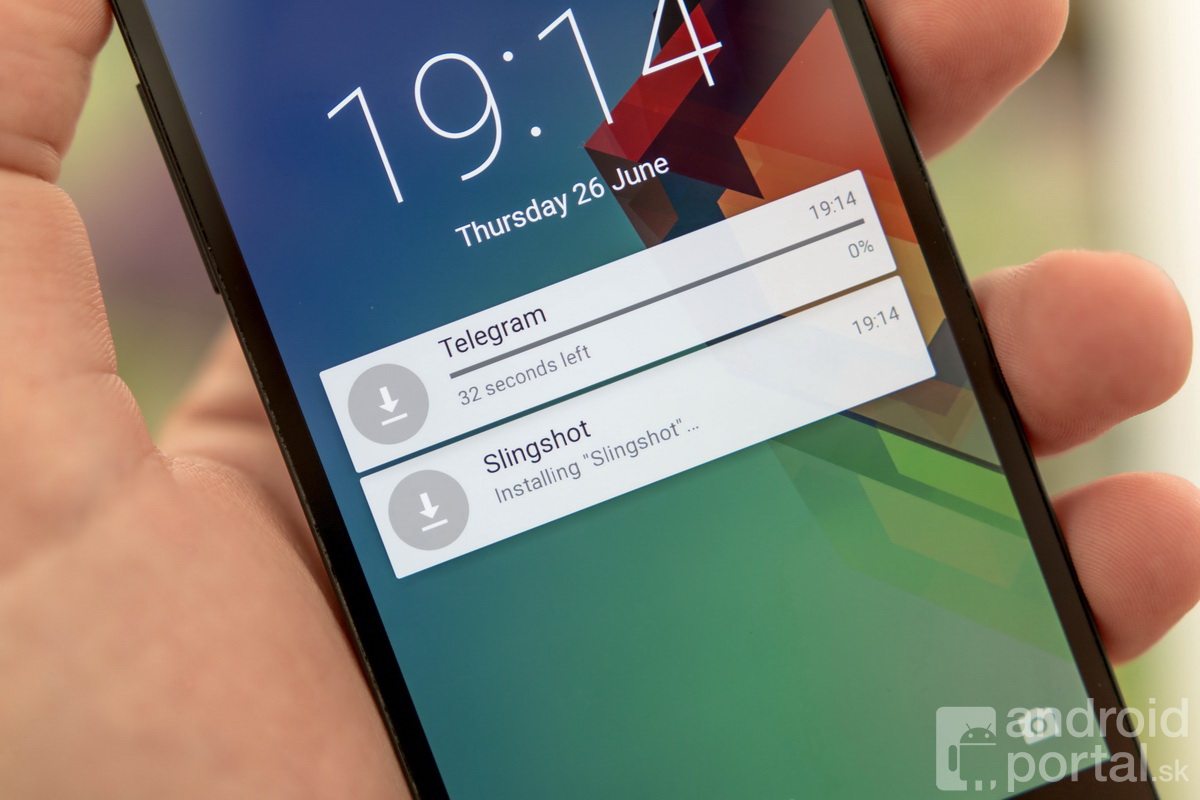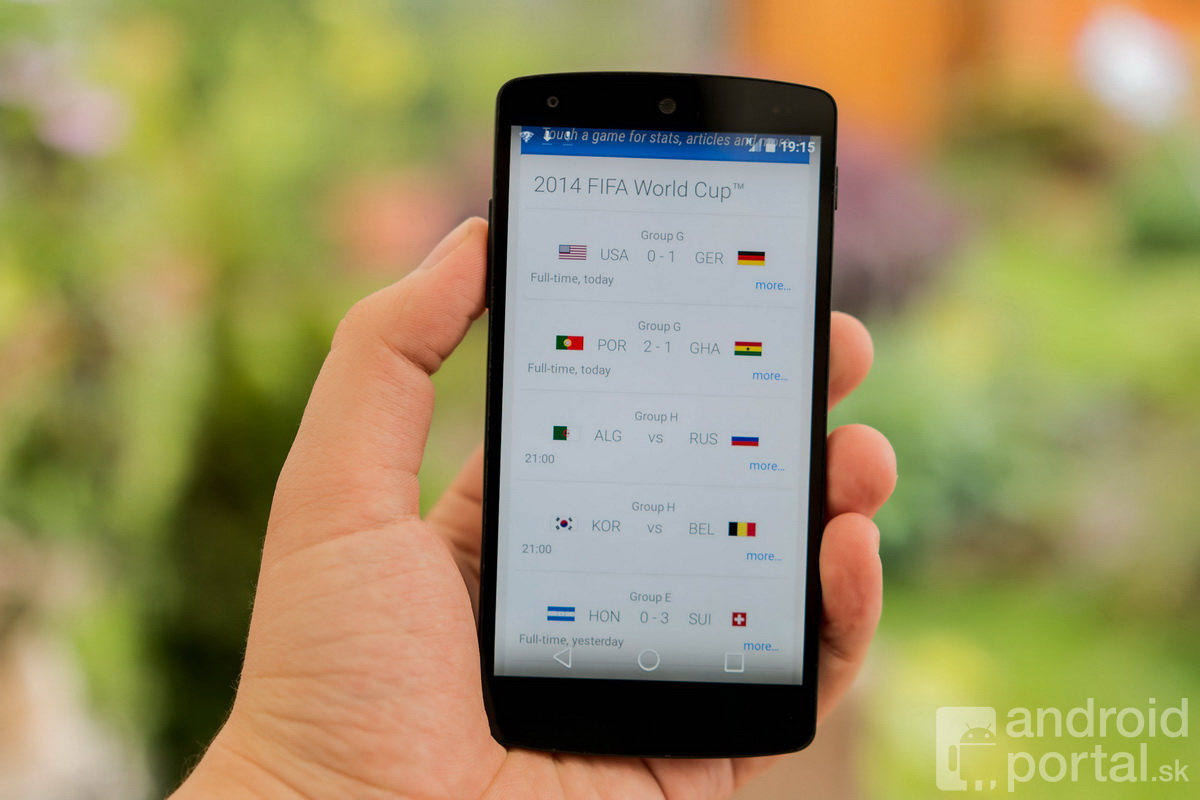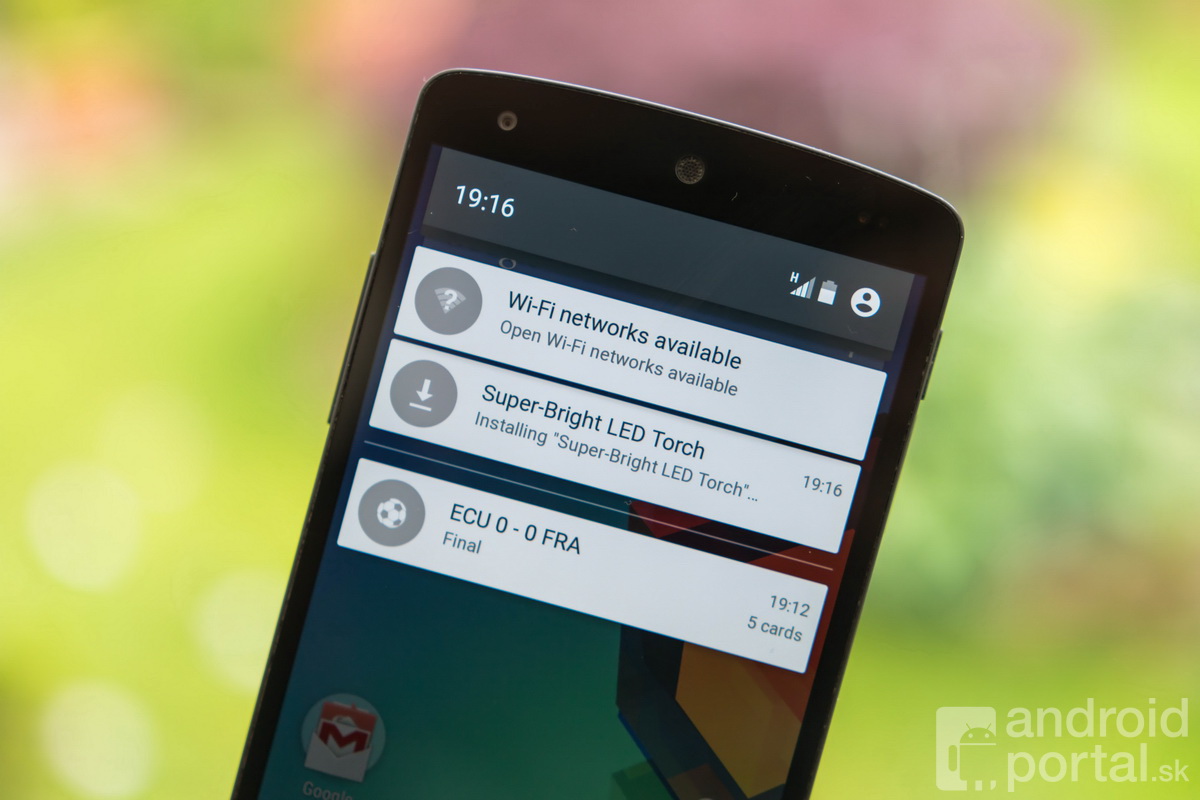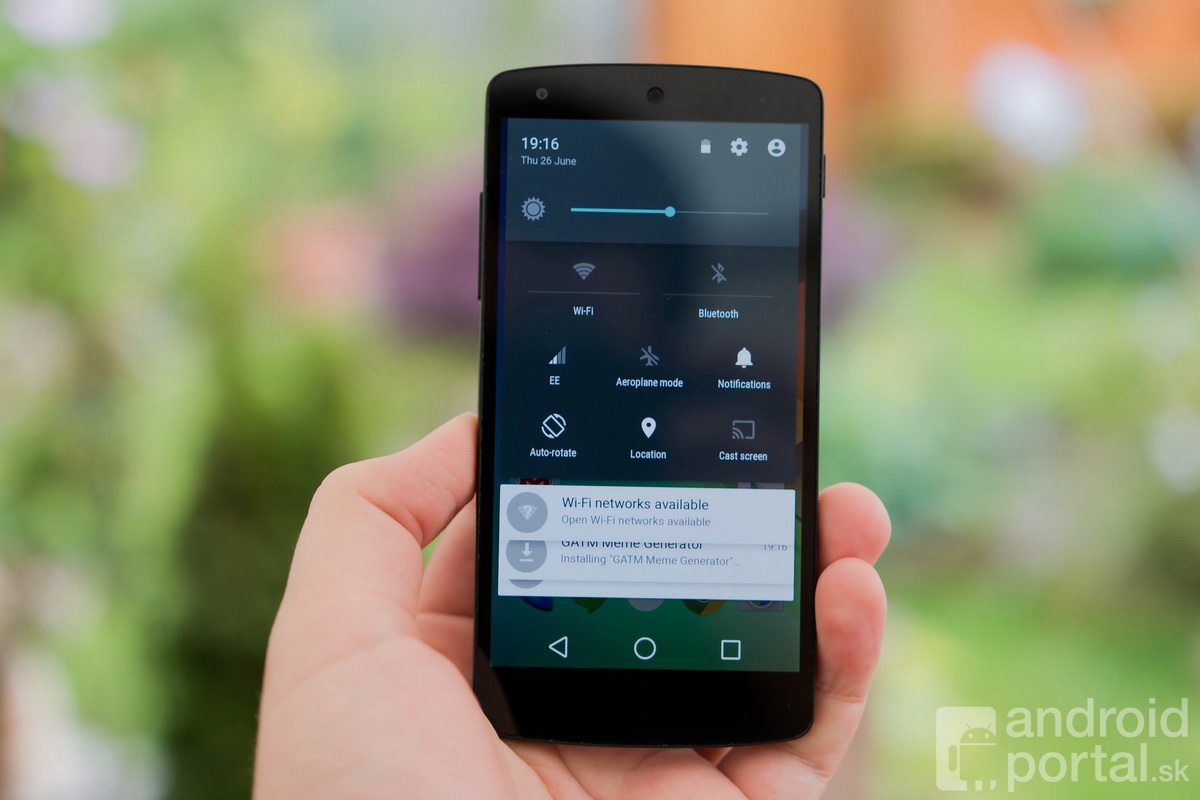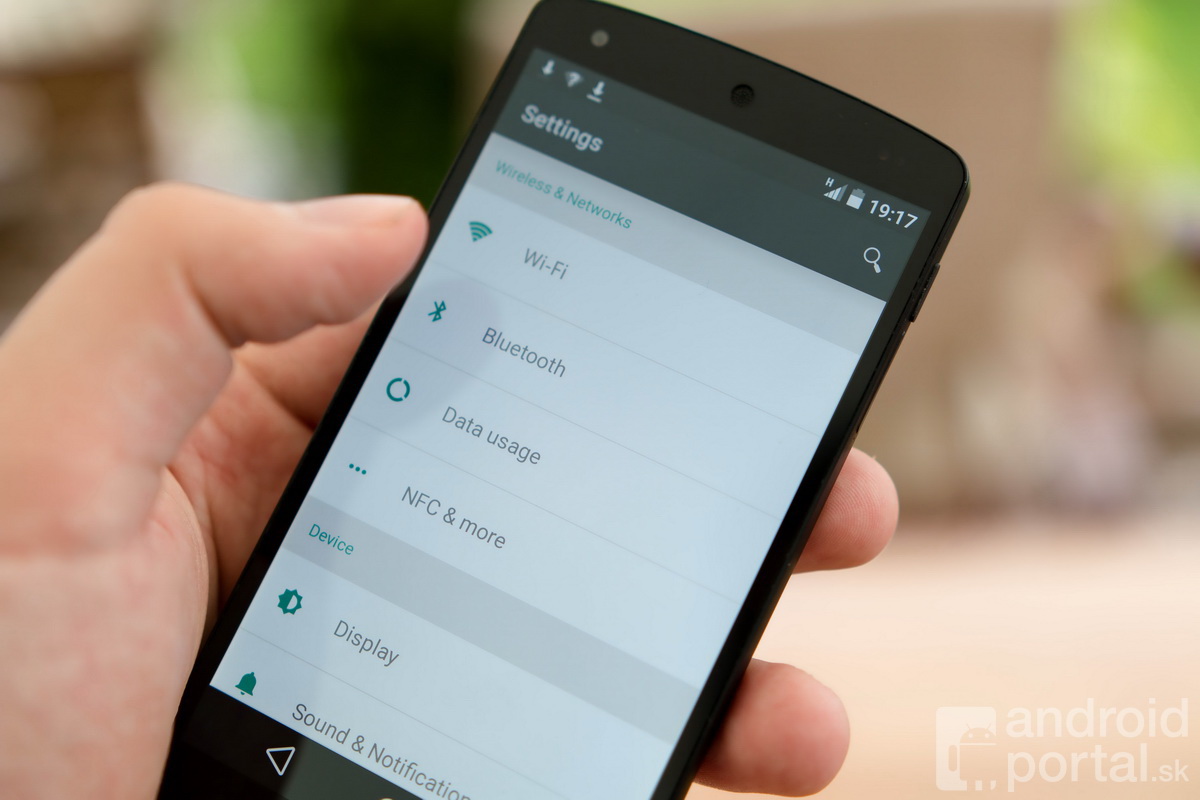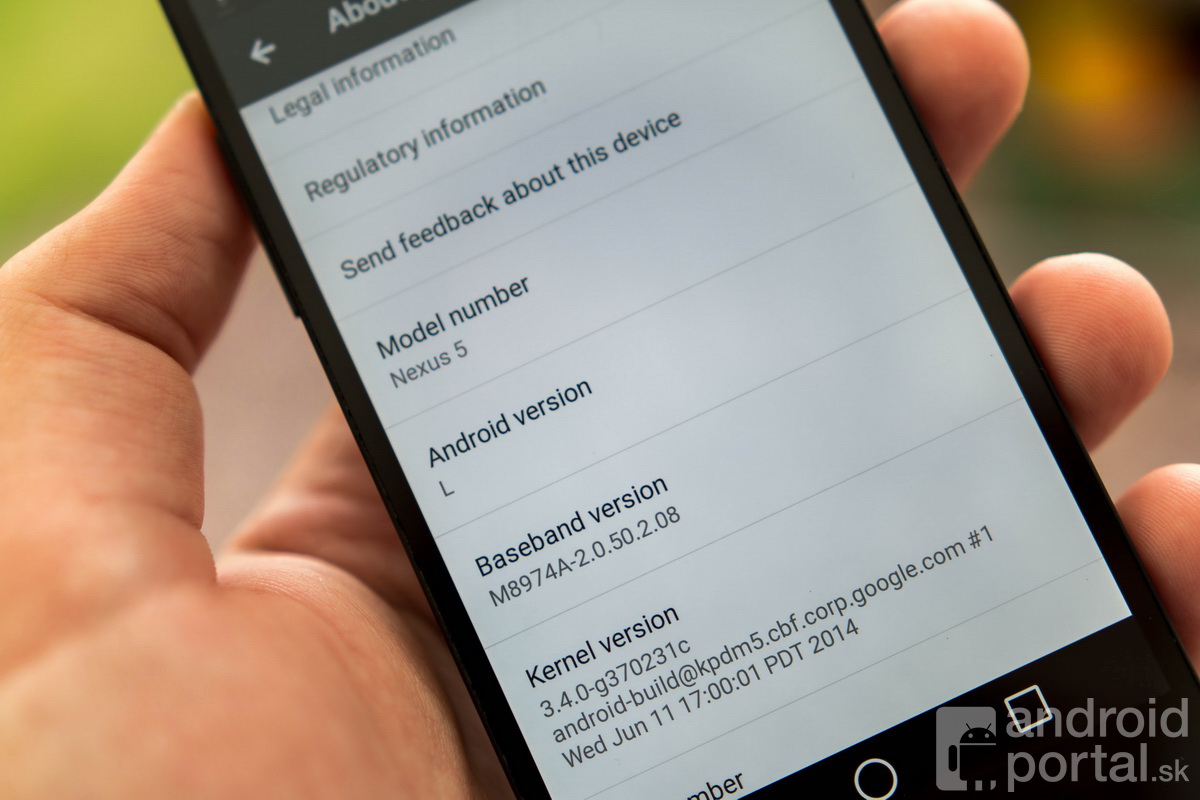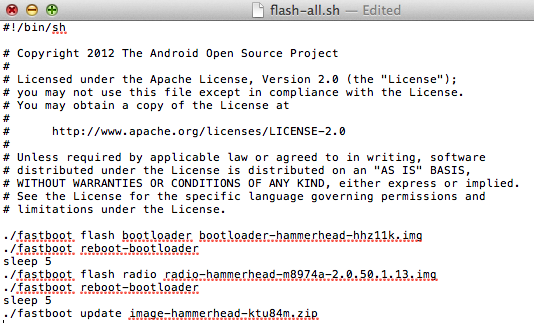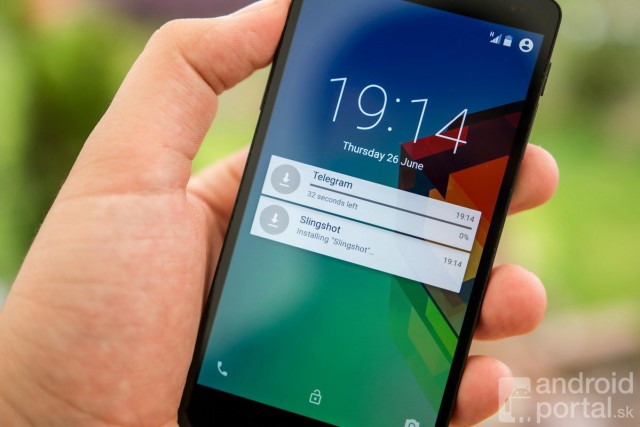
Google práve uvoľnil najnovší Android „L“ pre Nexus 5 a Nexus 7 (2013) Wi-Fi a obrazy pre tieto zariadenia sú už dostupné pre stiahnutie. Sťahovať môžete pomocou odkazov nižšie.
Inštalácia prebieha jednoducho, no ak ste ešte nikdy neflashovali, návod vám neodporúčame. Rovnako by sme chceli upozorniť, že AndroidPortal.sk neberie žiadnu zodpovednosť za prípadné škody, ktoré by mohli vzniknúť jeho nasledovaním. Návod sme však vyskúšali a všetko funguje tak, ako má.
- Nexus 5 (GSM/LTE) „hammerhead“: hammerhead-lpv79-preview-ac1d8a8e.tgz
- Nexus 7 (Wi-Fi) „razor“: razor-lpv79-preview-d0ddf8ce.tgz
UPOZORŇUJEME: AndroidPortal.sk nenesie žiadnu zodpovednosť za problémy s inštaláciou a možné poruchy zariadení.
Pozn.: Odomknutie Bootloaderu by nemalo porušiť záruku, keďže pri poruche musí servisné stredisko dokázať, že porucha nastala práve kvôli jeho odomknutiu. Tento prístup vzhľadom na rôzne servisné strediská nemôžeme garantovať a preto, ak sa obávate straty záruky, počkajte na OTA.
Návod na inštaláciu
1. krok – stiahnutie nového Androidu
Zamierte na web Google a stiahnite si aktualizáciu určenú pre vaše zariadenie. Dbajte na to, že sťahujete aktualizáciu presne pre svoj model!
2. krok – stiahnutie ADB/Fastboot
- Windows: odkaz na stiahnutie
- Mac: odkaz na stiahnutie
- Linux: odkaz na stiahnutie
3. krok – bootovanie do Fastbootu
Rozbaľte stiahnutý balíček do nového priečinku, ktorý nazvete, povedzme ‚android‘ a umiestnite ho na plochu. Ak používate Windows a vyznáte sa v príkazovom riadku, dostaňte sa doň pomocou príkazov. Pre tých z vás, ktorí majú z príkazového riadku vlasy dupkom, stlačte ‚Shift‘ a pravým tlačidlom na myške naň kliknite. Na výber dostanete novú možnosť – „Open command windows here,“ resp. „Tu otvoriť príkazový riadok.“ (bohužiaľ mám Windows anglicky, nepoznám presný preklad).
Na Macu a Linuxe si otvorte Terminal a pomocou príkazu „cd desktop/android“ si dostanete na rovnaké miesto.
4. krok – príprava zariadenia
Inštalácia nemôže prebehnúť bez toho, aby ste svoj telefón, alebo tablet na to nepripravili. Do bootloaderu, teda módu, v ktorom môžete inštalovať novú verziu sa dostanete nasledovne. Tento proces sa mení od zariadenia k zariadeniu.
- 1. vypnite zariadenie
- 2. pri zapínaní držte tlačidlo na zapnutie a tlačidlo na zníženie hlasitosti, až kým sa doň nedostanete (platí pre Nexus 7)
- 3. pri zapínaní držte tlačidlo na zapnutie a obe tlačidlá pre zmenu hlasitosti, až kým sa doň nedostanete (platí pre Nexus 5)
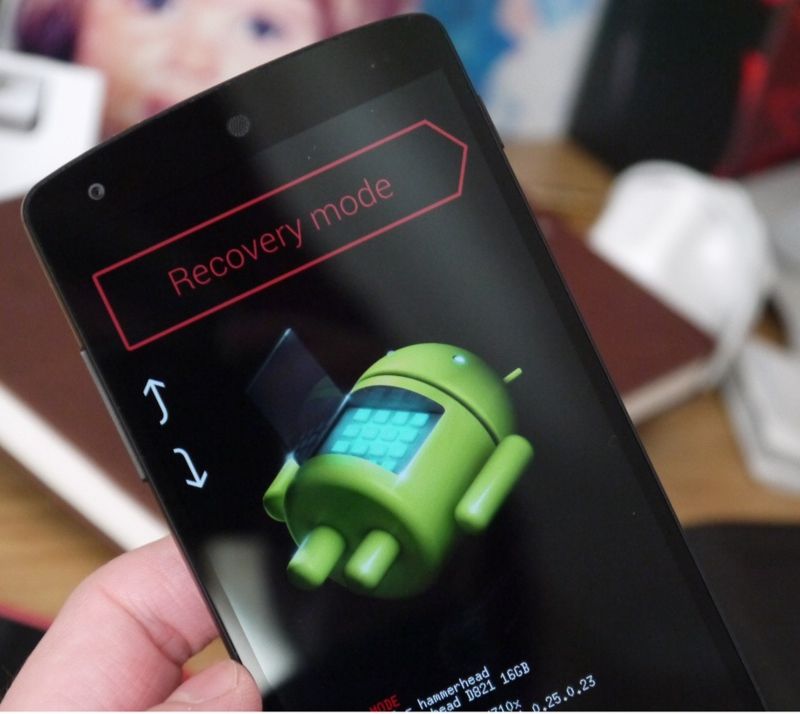
5. krok – nastavenie telefónu
Pripojte telefón k počítaču pomocou USB a do príkazového riadku napíšte tento príkaz
fastboot devices
Používatelia Macu, majte na vedomí, že vy musíte pred každý príkaz napísať „./“
Ak ste na svoj Nexus ešte nikdy nič podobné neinštalovali, je dosť možné, že máte zamknutý bootloader. V tom prípade ho musíme najskôr odomknúť, čo však vymaže všetky dáta. Ak tak nechcete spraviť, počkajte na OTA aktualizáciu, ak v tom chcete pokračovať, tu je príkaz.
fastboot oem unlock
Hneď ako zadáte tento príkaz by to malo vaše zariadenie rozpoznať. Prvým krokom by malo byť stlačenie tlačidla pre zvýšenie hlasitosti, čím potvrdíte, že bootloader skutočne chcete odomknúť. Po odomknutí by sa zariadenie malo automaticky zreštartovať, znovu sa však dostaňte do bootloaderu a pokračujte ďalším krokom.
6. krok – inštalácia
Rozbaľte balíček so stiahnutým Androidom do ‚android‘ priečinku, ktorý sme vytvorili počas 2. kroku.
Ak nechcete stratiť všetky dáta, ktoré momentálne máte, otvorte si, napríklad pomocou PSPadu, alebo iného editoru súbor flash-all.bat, ktorý sa nachádza v zložke s novou verziou Androidu a vymažre „-w“ z tohto riadku:
fastboot -w update
Používatelia na Macoch a Linuxoch, vy si otvorte súbor flash-all.sh.
POZOR: Ak sa snažíte nainštalovať stock Android z custom ROM, tento krok preskočte.
7. krok – inštalácia nového Androidu
V príkazovom riadku, alebo v Termináli už len napíšte názov súboru, ktorý ste práve upravili.
Ak na Macu dostanete chybu, otvorte si súbor, ktorý ste pred chvíľou upravili a pred každý Fastboot príkaz vložte „./“ ako je vyobrazené na screenshote nižšie.
Na Windowse máte dve možnosti. Stačí, ak dvakrát kliknete na flash-all.bat, alebo do príkazového riadku napíšete názov tohto súboru.
Proces inštalácie by mal začať hneď ako kliknete, resp. stlačíte Enter. Inštalácia chvíľu trvá, keďže Android musí prebehnúť cez všetky aplikácie a upraviť ich. Ak máte s inštaláciou nejaký problém, napíšte ho do diskusie nižšie, som si istý, že odpovede sa dočkáte skôr, či neskôr.